Comment voir le temps d’écran sur iPhone ?
Plusieurs raisons peuvent vous pousser à vouloir vérifier le temps d’utilisation des applications de votre smartphone, par exemple, pour éviter le partage de position, ou épuiser vos données mobiles avec des applications qui fonctionnent en arrière-plan.
De plus, en tant que parents, il peut être inquiétant de penser que vos enfants utilisent les réseaux sociaux toute la journée, même lorsqu’ils étudient. Dans cet article, nous vous expliquerons comment vérifier le temps d’utilisation des applications sur iPhone.
Comment vérifier l'utilisation des applications sur iPhone ?
Que vous souhaitiez vérifier le temps d’utilisation des applications présentes sur votre smartphone pour des raisons de confidentialité, d'utilisation de données, ou même pour limiter l'utilisation des réseaux sociaux par vos enfants, sur iPhone, il existe plusieures manières simples de le faire. Vous pouvez le faire de 3 manières différentes.
1. Vérifier le rapport quotidien et hebdomadaire
Sur votre iPhone, vous avez accès aux données quotidiennes et hebdomadaires pour voir à quelle fréquence sont utilisées vos applications. Les informations concernant le temps d’utilisation sont accessibles à travers les rapports quotidiens et hebdomadaires, qui eux-mêmes incluent des catégories telles que réseaux sociaux, divertissement, ou encore créativité.
Vous pouvez également vérifier le temps d'utilisation des applications installées sur votre iPhone et avoir accès aux rapports quotidiens et hebdomadaire en suivant les étapes ci-dessous :
Allez dans les réglages de votre iPhone.
Appuyez sur « Temps d'écran ».
Appuyez sur « Voir toutes l’activité (apps et sites web) ».
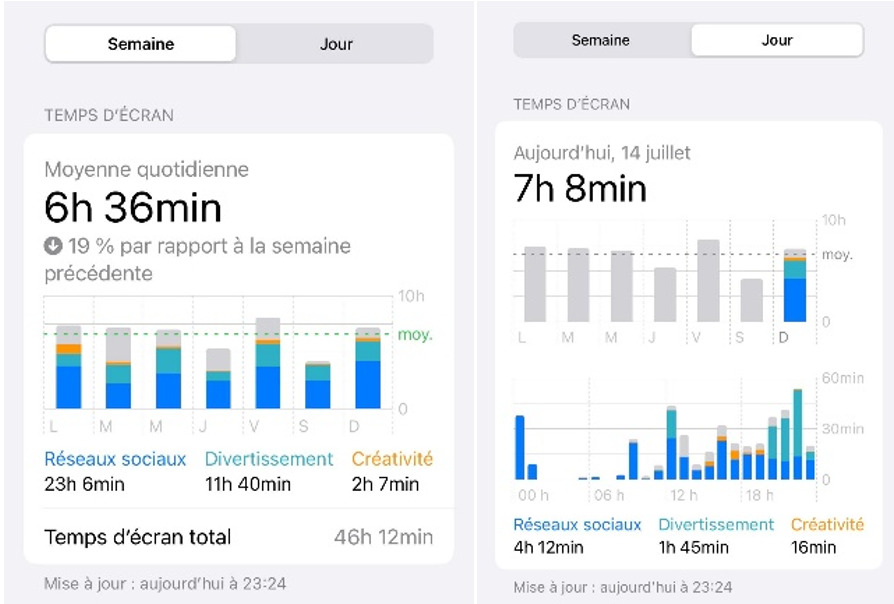
Ici, vous pouvez trouver les rapports de temps d’écrans quotidiens et hebdomadaires. Les statistiques vous montreront également si le temps d'écran a augmenté ou diminué par rapport à la semaine précédente. Vous trouverez des informations sur le temps d'utilisation général ou par applications.
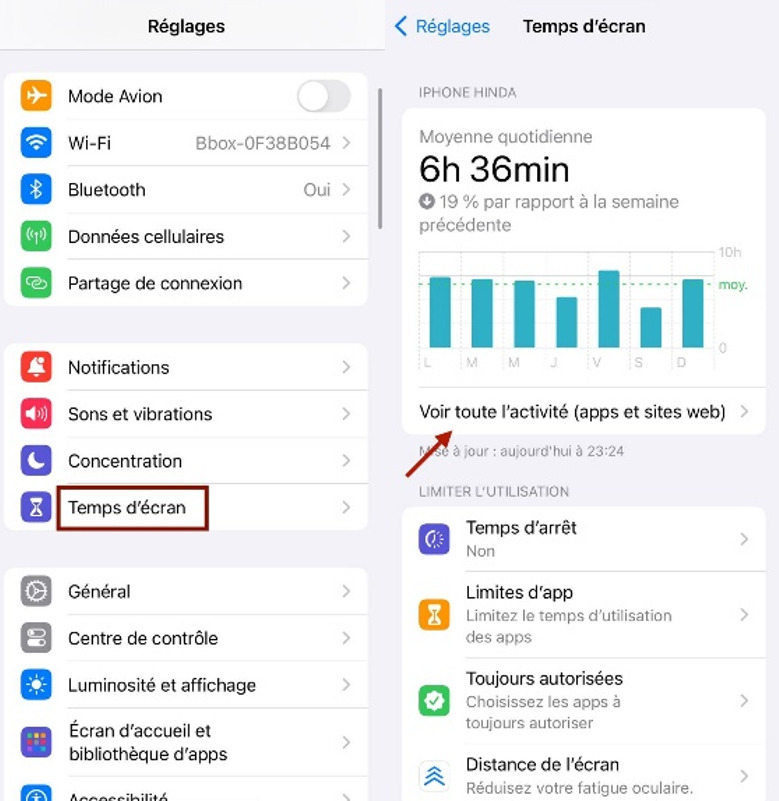
2. Vérifier le temps d’écran de chaque application
Vérifier le temps d’écran de chaque application individuellement vous permettra de savoir laquelle est la plus utilisée. Que vous agissiez en tant que parent voulant vérifier si vos enfants passent trop de temps à jouer sur votre smartphone ou si vous voulez simplement limiter votre temps d'écran, vérifier le temps d’écran de chaque application vous permettra de le faire.
Pour ce faire, suivez les étapes ci-dessous :
Allez dans les réglages de votre appareil.
Faites défiler vers le bas et cliquez sur « Temps d'écran ».
Appuyez sur « Voir toutes l’activité (apps et sites web) ».
Faites défiler vers le bas et cliquez sur une application, et vous y trouverez le temps moyen d'utilisation par jour.
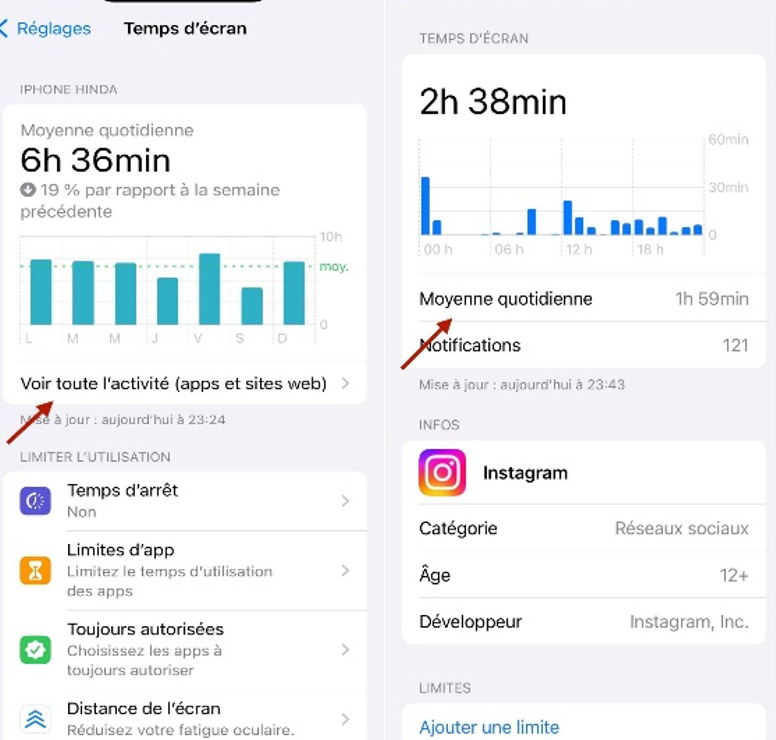
3. Vérifier le temps d’utilisation globale des applications
Vous pouvez aussi vérifier le temps d’utilisation globale des applications dans la section « Temps d'écran » de votre appareil. Cependant, ces informations ne sont disponibles que pour les 7 derniers jours, donc une semaine, et pas au-delà. Suivez les étapes ci-dessous pour savoir comment accéder au temps d’utilisation globale des applications.
Accédez à « Réglages » dans votre smartphone. Faites défiler vers le bas puis cliquez sur « Temps d'écran ».
Cliquez ensuite sur « Voir toute l’activité ».
Pour pouvoir voir le temps d’utilisation globale, sélectionnez « Semaine » pour avoir un résumé hebdomadaire, ou sur « Jour » pour un résumé quotidien.
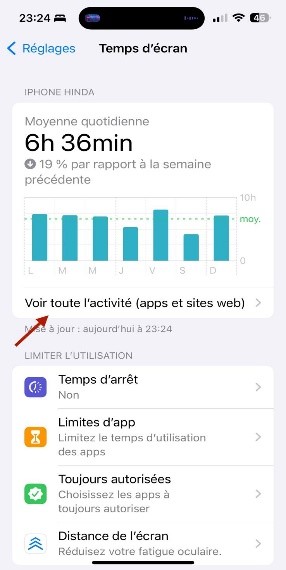
Comment limiter le temps d’écran des applications sur iPhone?
Limiter le temps passé sur les écrans est devenue très facile avec iPhone. Vous n'avez pas besoin d'installer d'autres applications pour le faire et ainsi faire en sorte que vos enfants restent à l'écart des jeux ou des réseaux sociaux. Voici comment limiter le temps d’écran en utilisant directement les réglages de votre iPhone :
Accédez au réglage de votre appareil puis allez sur « Temps d'écran ».
Cliquez sur « Limites d'apps », puis sur « Ajouter une limite ».
Sélectionnez l'application dont vous souhaitez limiter l’accès, puis définissez la limite de temps et appuyez sur « Ajouter ».
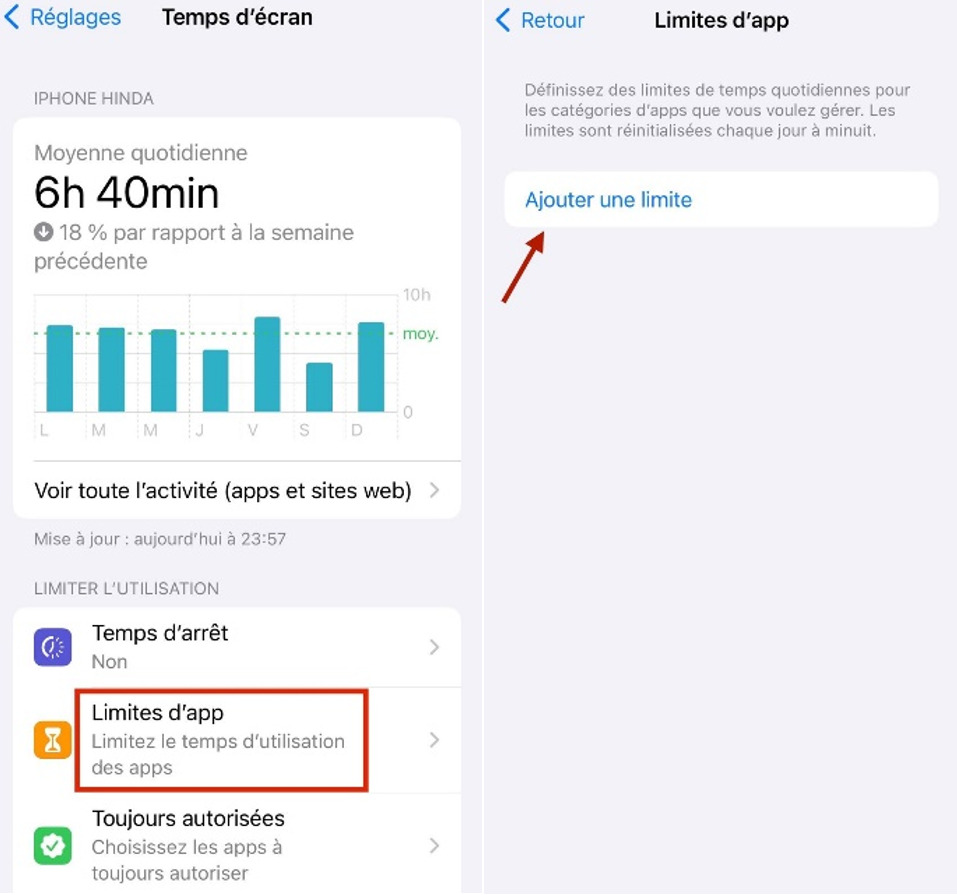
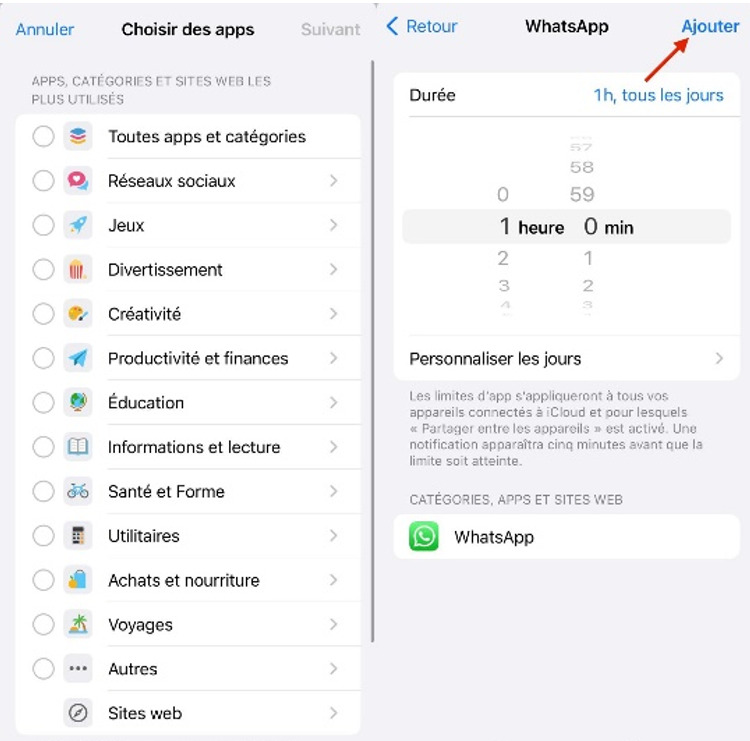
Comment limiter le temps d’écran pour les enfants ?
Saviez-vous qu’aux États-Unis, plus de 91% des enfants ont accès à un smartphone et dépassent souvent les limites recommandées ? Pour aider vos enfants à maintenir des habitudes saines telle que dormir tôt, rester concentré en étudiant et continuer de passer du temps en famille, vous pouvez limiter leurs accès aux écrans et ainsi leur autoriser un temps d’écran recommandée en fonction de leur âge, en utilisant la fonctionnalité de temps d’écran. AirDroid Parental Control offre aux parents les outils nécessaires pour limiter le temps d'écran de leurs enfants sur iPhone et ainsi créer une routine quotidienne plus saine.
AirDroid Parental Control aide les parents à choisir des limites de temps quotidiennes pour chaque application et choisir l’heure à partir de laquelle les applications seront bloquées. De plus, certaines applications peuvent être automatiquement bloquées pendant une certaine période de la journée. La fonctionnalité de Blocage et Gestion des Applications permet de limiter les distractions pendant les périodes de révisions et aide ainsi vos enfants à rester concentrés.
Pour limiter le temps d’utilisation des applications sur le téléphone de votre enfant, suivez ces étapes :
- Étape 1 : Téléchargez l'application AirDroid Parental Control sur votre appareil depuis Google Play Store ou l'App Store d'Apple. Créez un compte pour accéder à l'interface principale.
- Étape 2 : Installez AirDroid Kids sur le téléphone de votre enfant et complétez la configuration en liant l'appareil avec AirDroid Kids à votre compte AirDroid.
- Étape 3 : Sur votre téléphone, ouvrez AirDroid Parental Control et cliquez sur « L'événement d'aujourd'hui ». Vous pouvez alors voir le temps d’écran de votre enfant ainsi que les applications qu’il a utilisées et ajouter des limites.
- Étape 4 : Cliquez sur « Limites des applications », puis sur « Limites d'utilisation ». Choisissez le type et l'option de limites pour configurer une limite de temps personnalisée.
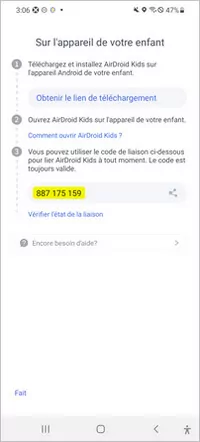
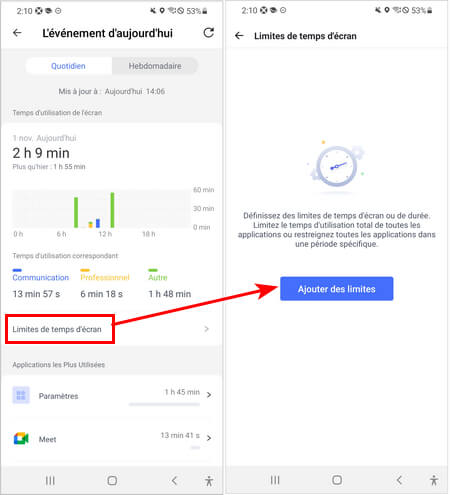

Comment supprimer la limite de temps sur iPhone ?
Beaucoup d'entre vous ont peut-être choisis une limite de temps d’utilisation sans savoir comment la supprimer. Ne vous inquiétez pas, supprimer cette fonctionnalité sur iPhone est aussi simple que de l’activer ! Suivez les étapes ci-dessous pour désactiver la limite de temps des applications que vous aviez choisis :
Allez dans les réglages de votre appareil.
Défiler l’écran vers le bas et appuyez sur « Temps d'écran ».
Ici, vous pouvez trouver la limite de temps définie précédemment. Cliquez dessus et sélectionnez « Supprimer la limite ».
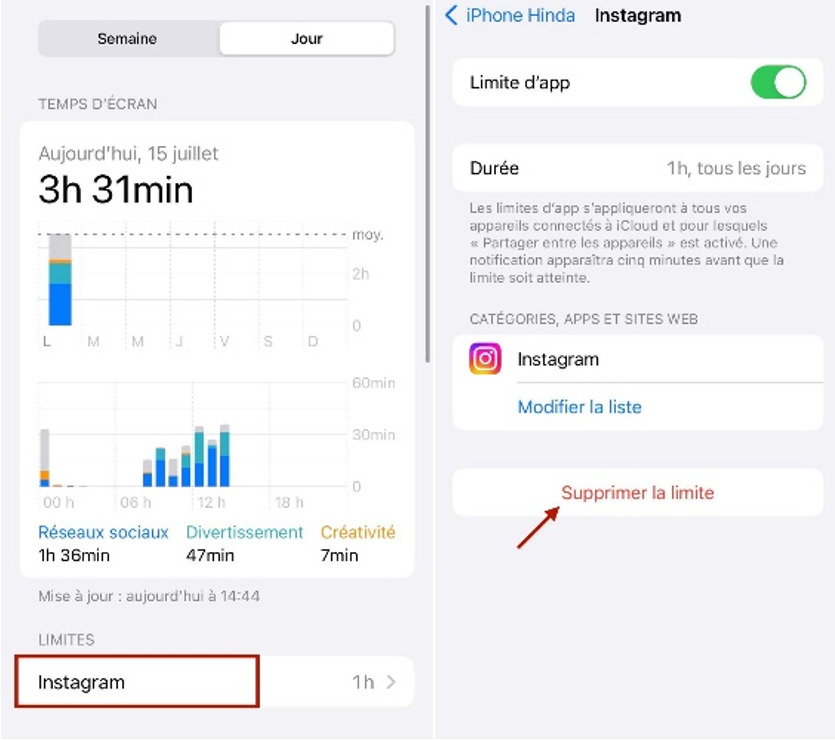
FAQs sur le temps d’écran iPhone









Laisser une réponse.